Como todos sabéis, el botón con las tres líneas de color naranja, situado en la parte superior derecha de este navegador, nos brinda acceso a múltiples opciones de configuración. Sin embargo, existen algunas características que no están disponibles vía menú, por lo que tendremos que usar los comandos de tipo chrome:// comando.Algunas de ellas están disponibles también vía menú.
12 comandos útiles para Google Chrome
1. Chrome://flags
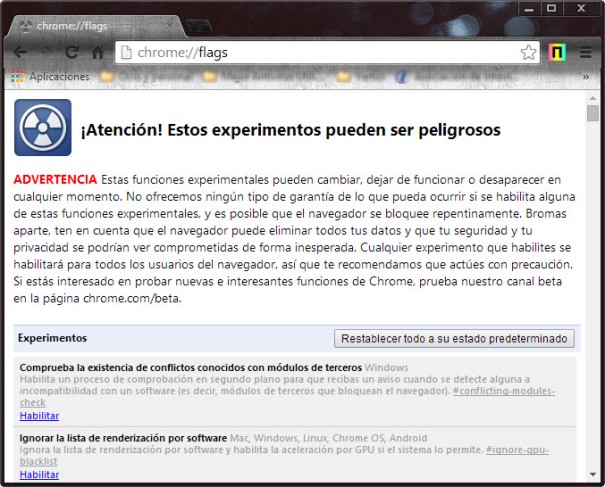
Desde aquí podemos habilitar algunas características de tipo “experimental” que se encuentran algo escondidas. Como su nombre indica -experimental- significa que son características que podrían no funcionar correctamente siempre y causar inestabilidad. Habilitadlas bajo vuestro criterio.
2. Chrome://dns

Aquí podéis ver la lista de nombres de dominio para los que el navegador realiza un prefetch de las DNS.
3. Chrome://downloads

Descargas. También accesible desde el atajo CTRL+J y Menú > Descargas.
4. Chrome://extensions

También accesible desde Menú > Herramientas > Extensiones
5. Chrome://bookmarks

Marcadores de Chrome. También disponible en Menú > Marcadores o mediante atajo CTRL+Shift+O.
6. Chrome://history

El historial, también disponible mediante Menú > Historial o con el atajo CTRL+H.
7. Chrome://memory

Esta opción redirige a “Chrome://memory-redirect/”. Aquí se muestra la memoria consumida por los procesos asociados a los navegadores instalados en el sistema (no solo Chrome)
También muestra todos los procesos por separado, junto con su PID, nombre y memoria consumida.
8. Chrome://net-internals
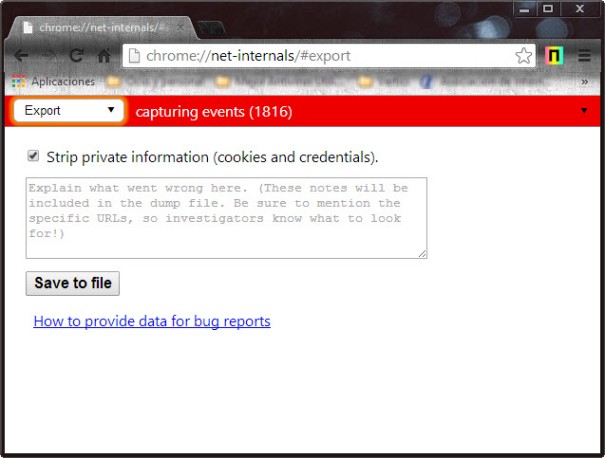
Se muestra información de red. Lo podemos utilizar para capturar eventos de red generados desde el navegador. Los datos se pueden exportar. Podemos ver el host DNS que resuelve la caché.
Una sección importante es la llamada “Test”. Si una URL no carga correctamente, podemos ir a la pestaña Tests y escribir la URL para hacer una prueba. Tras unos momentos sabremos por qué falla la carga.
9. Chrome://quota-internals

Aquí obtenemos información sobre el espacio en disco utilizado en base a la cuota de usuario, incluyendo el espacio de cada web en base a los archivos temporales que genera.
10. Chrome://settings

Ajustes generales del navegador, también disponibles desde Menú > Configuración o Menú preferencias (en Linux). Desde aquí podemos controlar el comportamiento del navegador.
11. Chrome://sync-internals

Desde aquí podemos controlar como se comporta la función “sincronización” del navegador Chrome, además de la URL usada por Google y estadísticas de sincronización.
12. Chrome://about
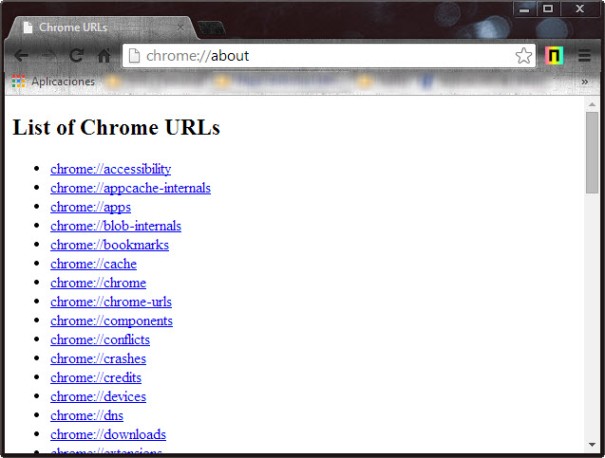
Si no recordáis algún comando o queréis aprender otros nuevos, este es el comando necesario. Mostrará la lista completa de comandos disponibles para Chrome.

No hay comentarios:
Publicar un comentario